Siteye modern bir sayfa eklediğinizde, sayfanızın yapı taşları olan web bölümlerini ekleyip özelleştirebilirsiniz.
Bu makale Siteler web bölümüne odaklanır.
Notlar:
-
Bazı işlevler, Hedefli Sürüm programına kabul etmiş olan kuruluşlara aşamalı olarak sunulur. Bu, söz konusu özelliği göremeyeceğiniz veya özelliğin yardım makalelerinde açıklanandan farklı görünebileceği anlamına gelir.
-
Siteler web bölümü SharePoint Server 2019 içinde kullanılamaz.
Siteler web bölümü, bir merkez sitesiyle ilişkilendirilmiş siteleri (bir hub sitesi kullanımda olduğunda) veya geçerli kullanıcının son sitelerini (kullanıcının SharePoint Giriş sayfasında gösterilen sitelerle aynıdır) otomatik olarak göstermenizi sağlar. Göstermek istediğiniz belirli siteleriniz varsa, siteleri otomatik olarak göstermek yerine bunları seçme seçeneğiniz vardır.
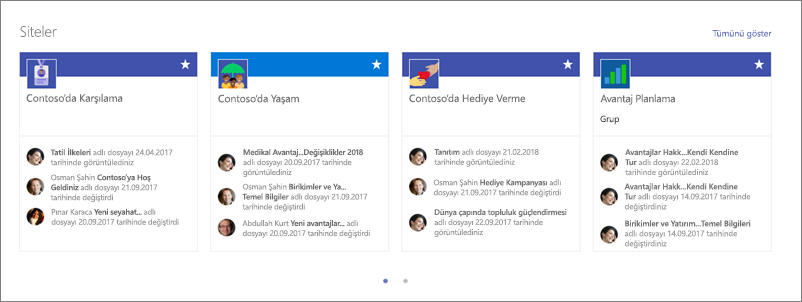
Web bölümünde siteler gösterildiğinde, her biri sitenin adını, sitenin bağlantısını ve sitenin en son etkinliğini içerir. Son kullanıcı güncelleştirmeleri ve görünümleri, site etkinliğine örnek olarak verilebilir.
Siteler web bölümünü sayfaya ekleme
-
Web bölümünü eklemek istediğiniz sayfaya gidin.
-
Henüz düzenleme modunda değilseniz, sayfanın sağ üst kısmındaki Düzenle'ye tıklayın. Sağ tarafta Araç Kutusu'nu (

-
Tüm web bölümlerini gör'e tıklayın, ardından web bölümleri listesinden Siteler'i seçin veya sürükleyip bırakın.
Hub sitesi kullanırken, web bölümü sayfanızın parçası olduğu hub sitesiyle ilişkili siteleri otomatik olarak gösterir. Bunu istemiyorsanız, bunun yerine belirli siteleri veya geçerli kullanıcının sık kullanılan sitelerini seçebilirsiniz.
Hangi sitelerin gösterileceğini seçme
-
Web bölümünün sol üst kısmındaki Özellikleri düzenle (

-
Aşağıdakilerden birini yapın:
-
Gösterilecek belirli siteleri seçmek için Siteleri seç'e tıklayın ve eklemek istediğiniz siteyi arayın veya Bu merkezle ilişkilendirilmiş siteler, Sık kullanılan siteler veya Son kullanılan siteler'den bir veya daha fazla site seçin. Ardından, göstermek istediğiniz sitelerin onay kutularını seçin.
-
Siteleri otomatik olarak göstermek için , hub'daki tüm siteler (yalnızca bir merkez sitesi kullanıyorsanız) veya Geçerli kullanıcının sık kullanılan siteleri (kullanıcının SharePoint Giriş sayfasındaki sitelerle aynı siteleri görüntüler) tıklatın.
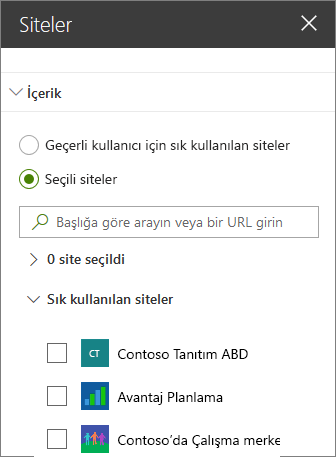
-
Düzeni değiştirme
-
Henüz düzenleme modunda değilseniz, sayfanın sağ üst kısmındaki Düzenle'ye tıklayın.
-
Sitelerin özellikler bölmesini açmak için Özellikleri düzenle (

-
Düzen'in altında Film Şeridi, Kartlar veya Sıkıştır'ı seçin. Siteleri yalnızca Kartlar düzeninde yeniden sıralayabileceğinizi unutmayın.
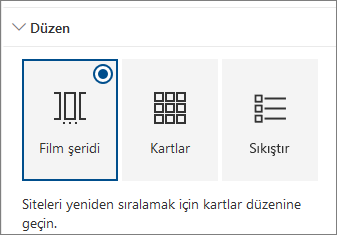
Siteleri yeniden sıralama
-
Henüz düzenleme modunda değilseniz, sayfanın sağ üst kısmındaki Düzenle'ye tıklayın.
-
Sitelerin özellikler bölmesini açmak için Özellikleri düzenle (

-
Düzen'in altında Kartlar'ı seçin. Öğeleri yalnızca Kartlar düzeninde yeniden sıralayabilirsiniz.
-
Sayfadaki web bölümünde, siteleri istediğiniz sırayla sürükleyip bırakın.










